Office 2016, Office Onlinei ja Office Mobilei lisandmoodulite arendamine
Office 2016 lisandmoodulid võimaldavad teil laiendada Office'i klientide, nagu Word, Excel, PowerPoint ja Outlook, võimalusi, funktsioone ja funktsioone, kasutades
Mõnikord ei pruugi Microsoft Office teie faile avada. Selle probleemi ilmnemisel võivad teie Office'i rakendused esitada segadust tekitava vea, mis viitab sellele, et käsku ei tuvastatud. Rakenduse taaskäivitamine tavaliselt probleemi ei lahenda. Kui otsite paremat lahendust, järgige allolevaid veaotsingu samme.
Kas see tõrge ilmneb tavaliselt siis, kui proovite avada ja redigeerida dokumenti, millele keegi on teile juurdepääsu andnud? Kontrollige, kas faili arvutisse allalaadimine lahendab probleemi.
Lisaks looge tõrke käivitanud failist koopia ja salvestage see oma töölauale. Võimalusel salvestage see mõnes muus vormingus, mida Office toetab. Seejärel kasutage faili avamiseks mõnda muud programmi, tehke mõned muudatused ja salvestage see uuesti. Kasutage oma Office'i rakendusi uue faili avamiseks ja kontrollige, kas see meetod lahendas probleemi.
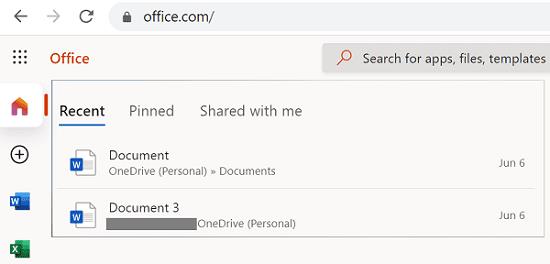
Kui tõrge mõjutab teie Office'i töölauarakendusi, kontrollige, kas saate probleemsete failide avamiseks kasutada veebirakendusi . Office Online'i rakendusi ei kimbuta tavaliselt samad tõrked, mis mõjutavad töölauarakendusi, seega proovige seda lahendust.
Kui palute ühel oma kolleegidel vastata sama dokumendiga, võib probleem laheneda. Nad ei pea seda isegi uuesti üles laadima. Seda lahendust saate kasutada, kui fail, mida proovite avada, saadeti vestlusgrupi või mõne muu rakenduse kaudu, mis toetab valikut „Vasta”.
Veenduge, et kasutaksite oma seadmes uusimat Office'i versiooni.
Käivitage üks oma Office'i rakendustest ja klõpsake menüüd Fail .
Seejärel avage suvandid ja klõpsake nuppu Värskenda suvandid .
Vajutage nuppu Värskenda kohe .
Taaskäivitage Office ja kontrollige, kas tõrge püsib.
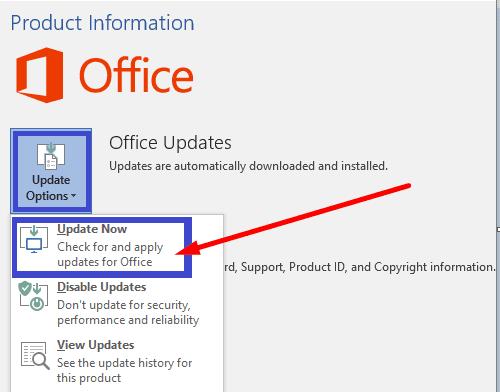
Kui teie Office Suite'i installifailid on rikutud, parandage need ja kontrollige tulemusi.
Liikuge juhtpaneelile , klõpsake nuppu Programmid ja minge jaotisse Programmid ja funktsioonid .
Seejärel klõpsake Office 365 või Microsoft 365 ja klõpsake nuppu Muuda .
Käivitada Quick Repair valik.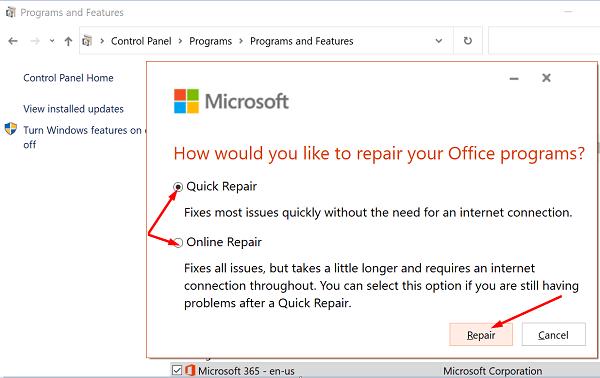
Kui probleem püsib, käivitage ka tööriist Online Repair .
Kui teie Office'i rakendused ei tunne käske ära, andsite need, käivitasite Office Online'i ja kontrollige, kas probleem püsib. Seejärel kontrollige värskendusi ja parandage oma Office'i installifailid. Kui see viga ei lase teil faile avada, looge probleemsest failist koopia. Seejärel kasutage teist programmi ja salvestage see fail muus vormingus. Milline neist lahendustest aitas teil probleemi lahendada? Andke meile allolevates kommentaarides teada.
Office 2016 lisandmoodulid võimaldavad teil laiendada Office'i klientide, nagu Word, Excel, PowerPoint ja Outlook, võimalusi, funktsioone ja funktsioone, kasutades
Office 2016-st puudub InfoPath. Siin saate sellega toime tulla.
Määrake, kas vaatate või saadate meile Microsoft Outlook 2019, 2016 või 365 lihttekstina või HTML-vormingus.
Office'i tõrkekoodi 0xc0000142 parandamiseks installige uusimad Office'i värskendused, taaskäivitage teenus ClickToRun ja parandage oma Office'i failid.
Lahendage lõikepuhvri kasutamisel Microsoft Office 2013 või 2016 levinud viga,
Vältige levinud hoiatuse ilmumist, kui avate failide Microsoft Office 2016 failide hüperlingi kaudu.
Kuidas lubada või keelata DEP-säte rakenduses Microsoft Outlook 2016 või 2013.
Kaks nädalat tagasi tõime päevavalgele probleemi Office Touchi eelvaatega, Microsofti poolt Windowsi poodi Windows 10 tehnilisele versioonile välja antud rakenduste komplektiga.
Lubage või keelake Microsoft Office 2016 või 2013 nähtavad lõikepuhvri valikud.
Lahendage tõrge 1321, kui proovite installida Windowsis Microsoft Office 2016 või 2013.
Microsoft Office'i tõrkekoodi 30088-4 parandamiseks parandage oma Office Suite. Kui probleem püsib, desinstallige oma Office'i pakett ja installige see uuesti.
Kui Office ei tunne teie käske ära, käivitage Office Online ja kontrollige, kas probleem püsib. Seejärel kontrollige värskendusi ja parandage Office Suite.
Kui Office ütleb, et soovitud toimingut ei saanud teha, värskendage ja parandage oma Office Suite. Kui probleem püsib, installige Office uuesti.
Kas soovite teada, kuidas muuta Microsoft 365 kahefaktorilist autentimist? Lugege seda artiklit, et õppida kõiki lihtsaid meetodeid ja oma kontot kaitsta.
Õppige dokumendile viimase lihvi lisamiseks Microsoft Wordis pildi ümberpööramise samme.
Kui OneNote viivitab, värskendage rakendust ja avage uus märkmik. Seejärel tühjendage rakenduse vahemälu ja keelake automaatne sünkroonimine.
See õpetus aitab teil lahendada probleemi, mille puhul te ei saa Microsoft Outlooki kohandatud sõnastikku sõnu lisada.
Kas soovite teada, kuidas Outlooki kalendrisse pühasid lisada? Lugege edasi, et saada teavet selle kohta, kuidas Outlooki pühadekalendrit lisada.
Siit saate teada, kuidas lahendada probleem, kus Microsoft Excel avaneb väga väikeses aknas. See postitus näitab teile, kuidas sundida seda uuesti normaalselt avama.
Õpetus rakenduses Microsoft Outlook 365 sõnumite saatmisel kuvatava profiilipildi muutmise kohta.
Kui tegelete Exceli andmebaasiga ja peate selle dubleerivate kirjete jaoks puhastama, kasutage Excelis teksti võrdlemiseks neid meetodeid.
Vaadake, kuidas oma Exceli faili ja konkreetseid lehti parooliga kaitsta, et vältida volitamata redigeerimist. Siin on sammud.
Tutvuge Exceli lahutamisvalemiga, lugedes seda ülimat juhendit kuue rakendusmeetodiga Exceli lahutamisvalemi kohta.


















